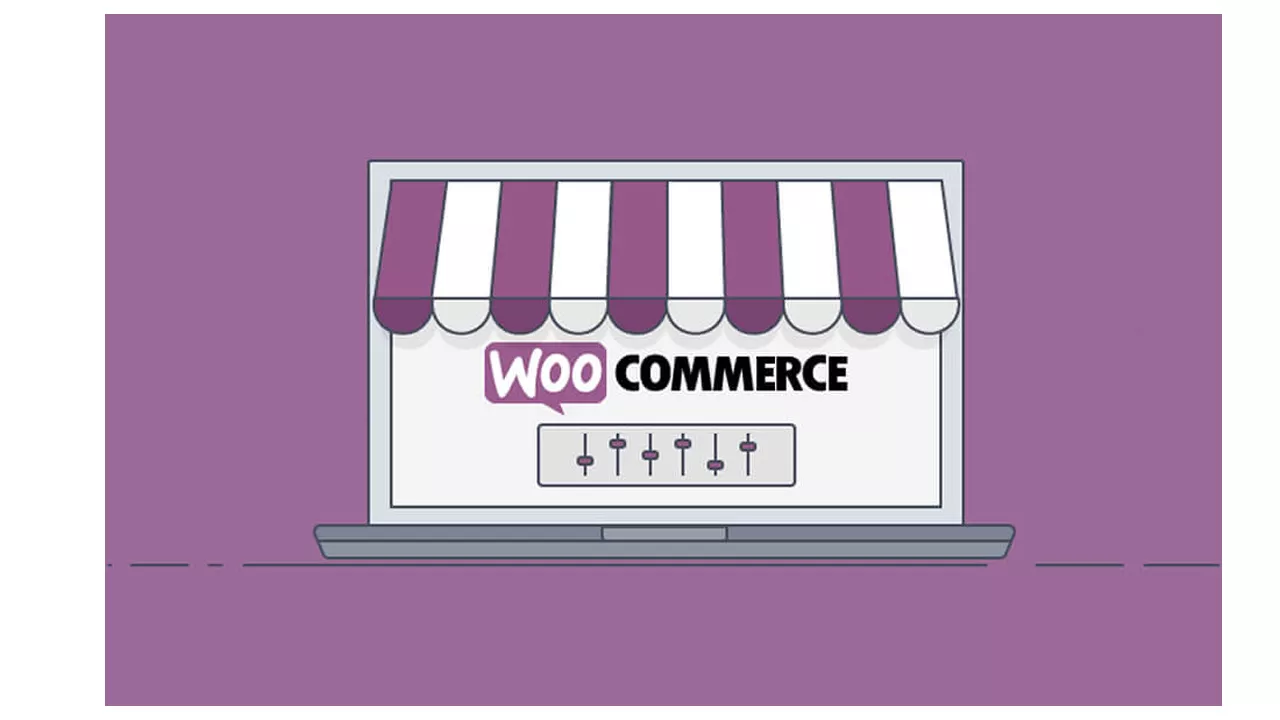
WooCommerce ofrece una variedad de ventajas a los propietarios de tiendas en línea que operan en un mercado de comercio electrónico orientado internacionalmente.
Tomando, por ejemplo, puede utilizar un complemento compatible con WooCommerce como ConveyThis para traducir la totalidad de su tienda en línea (incluidas las páginas de productos de WooCommerce). Esto se hace para ampliar el horizonte de la tienda en línea haciéndola llegar a diferentes clientes en todo el mundo, y también atendiendo a una base de clientes global como Amazon. WPKlik
En este artículo, por lo tanto, se hará una explicación detallada sobre cómo puede crear y personalizar personalmente una WooCommerce páginas de productos para una tasa de conversión más alta que hace uso de una variedad de plugins de WooCommerce, técnicas y otros complementos que incluye cómo;
- Ordene las páginas de su producto de una manera inteligente y animada con plantillas de página de producto.
- Jerarquías la información de su producto haciendo uso de una plantilla de producto
- Asegúrese de que las imágenes se adapten a la audiencia
- Facilite los medios de comunicación (es decir, el idioma) y el cambio de moneda para su cliente.
- Haga que el botón "Añadir al carrito" sea fácilmente accesible en el diseño de la página del producto.
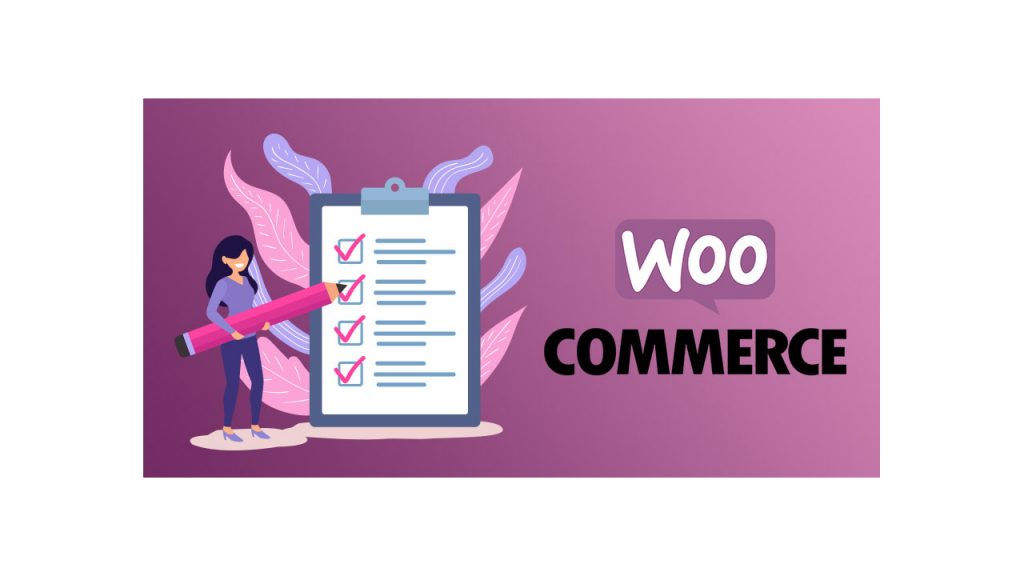
Clasificación de páginas de productos pequeños
Para cualquier persona que ha sido un usuario frecuente de WooCommence y lo ha sido por un tiempo ahora, no será extraño saber el orden en el que el producto se ordenan y organizan que está en un orden cronológico y este es el arreglo por defecto. El significado de esto es que un producto WooCommerce que se agrega más recientemente al carrito del producto, aparece automáticamente en la parte superior de la página, mientras que el producto que se agrega a su tienda aparece primero en la parte inferior de la página.
Como propietario de una tienda WooCommerce que busca lanzarse al nuevo mercado, es muy esencial e importante que tenga un control más fino y firme de su producto- cómo se verá y cómo aparecerá en el front-end.
Ahora, por ejemplo, es muy probable que desee examinar e incluso determinar un producto WooCommerce basado en los siguientes factores mencionados a continuación;
- El precio del producto (cuán bajo a alto y de alto a bajo es)
- Popularidad (el producto más vendido en la parte superior)
- Calificación y revisión del producto (producto mejor calificado o producto con la mejor revisión en la parte superior)
Una cosa buena y fascinante acerca de WooCommerce es el hecho de que le da la oportunidad de hacer uso de su plugin gratuito opciones de clasificación de productos adicionales que ayudan a explicar cómo los productos en su página principal de la tienda deben ser ordenados. En primer lugar, para empezar, tendrá que instalar y hacer una activación del WooCommerce plugin Opciones de clasificación de productos a su sitio web de WordPress.
Una vez que haya activado el plugin, lo siguiente que debe hacer es dirigirse a Apariencia> Personalizar > WooCommerce > Catálogo de Productos
Aquí, verá algunas opciones diferentes para configurar la clasificación de productos en la página principal de su tienda. También puede hacer uso de la lista desplegable Clasificación predeterminada de productos para determinar cómo se debe ordenar WooCommerce de forma predeterminada y esto incluye;
- Clasificación por defecto
- Popularidad.
- Puntuación media.
- Ordenar por más reciente.
- Ordenar por precio (asc)
- Ordenar por precio (desc)
Además de lo anterior, también puede dar a la nueva clasificación predeterminada una etiqueta (para servir como un nombre). Vamos a citar un ejemplo aquí, suponiendo que haya decidido ir con popularidad,podría llamarlo Ordenar por popularidad. Esto aparecerá en el front-end de su sitio. Para terminarlo, puede seleccionar más opciones de ordenación para agregar a la lista en su tienda y luego puede decidir cuántos productos desea mostrar por fila y por página haciendo una plantilla personalizada.
Lo siguiente que debe hacer es hacer clic en el botón Publicar para continuar. ¡Whooola! Bienvenido al nuevo mundo, eso es todo lo que es a él!
Echando un vistazo a otro método que se puede utilizar para ordenar un WooCommerce producto. Esto nos ayudará a decidir la posición exacta de cada producto mediante la creación de una plantilla personalizada diferente.
Lo primero que debe hacer es navegar a Productos > Todos los productos > pasar el cursor sobre un elemento y, a continuación, hacer clic en el vínculo Editar. Cuando haya terminado con lo anterior, lo siguiente es desplazarse hacia abajo hasta la sección Datos del producto en la página del producto y luego hará clic en la pestaña Avanzado. Desde allí, puede hacer uso de la opción Orden de menú en la página para establecer la posición exacta de este elemento.
La importancia básica de hacer uso del método de opciones de clasificación es que son muy útiles especialmente para las tiendas en línea que poseen cientos de productos que tienen producto individual Meta. Esto hace que sea muy fácil para cualquier persona que posee una tienda en línea poder comercializar y mostrar los productos que les gustaría ver en la parte superior (por ejemplo, un producto en particular destinado a razones promocionales). Otra cosa es que mejora y mejora la experiencia de compra del cliente haciendo que sea muy fácil para ellos buscar y encontrar productos que en su mayoría estarían interesados en.
Jerarquía de la información
WooCommerce páginas tienden a incluir una información completa sobre cada producto, incluido también el campo personalizado que ha creado.
Por varias razones, es posible que desee presentar exquisitamente los detalles del producto de una manera atractiva en el front-end de su sitio. Por ejemplo, usted está vendiendo a clientes de diferentes partes del mundo, lo más ideal es cumplir con las regulaciones de transparencia de la información de cada país, pero las regulaciones de transparencia de cada país difieren entre sí, por lo tanto, podría ser útil tener un tema secundario que es similar al de Divi para un sitio muy diferente.
Personalizar el diseño de la página del producto WooCommerce ayuda a organizar toda la información de una manera visualmente amigable. La razón detrás de esto es que informa a sus clientes que su prioridad es obtener información importante del producto a través de ellos, que es un gran paso en la mejora de su reputación y la imagen de marca.
Estos siguientes puntos clave son importantes y deben tenerse en cuenta. Crumbs de pan (que muestra a los clientes los 'trails' al producto que están viendo y también un acceso rápido a la categoría de producto y producto relacionado que probablemente comprarán), Información básica del producto (como el título del producto y los precios que ayudan en el SEO y en la clasificación más alta en el resultado de búsqueda de Google), Descripción del producto e información de stock (añadir esto dar a su cliente una pieza de información sobre el producto y también si el producto está dentro o fuera de stock o disponible en el pedido pendiente), tamaños y color y un menú 'añadir al carrito', aliviando a su cliente el estrés de tener que desplazarse hacia arriba y hacia abajo), metadatos del producto (que incluyen información sobre el tamaño del producto, el color, el precio y el fabricante) , Información de crédito social (esto incluye calificación de productos y revisión y es para ayudar a los clientes a tomar una decisión de compra informada), especificación técnica e información adicional (muy útil para las tiendas que venden productos tecnológicos, que incluye una descripción de producto adicional pero corta, especificación técnica y otra información relacionada), Upsells (incluye más información sobre el producto relacionado con la opción de menú"También puede gustar" en la página de su producto).
Asegurarse de que la imagen de su producto esté adaptada al público.
En todo el mundo, diferentes culturas se utilizan a diferentes estilos de imagen de producto,por lo que debe saber!
Por ejemplo, los clientes chinos prefieren su imagen de producto bien decorada con hermosos textos e iconos con sitio web de contenido enriquecido, pero este estilo puede parecer vago para un comprador occidental. Hacer uso de este estilo ayuda a impulsar las ventas de productos de manera efectiva entre la comunidad WordPress china.
El uso de un plugin WordPress como ConveyThis es un primer paso agradable en la adaptación de su página de productos WooCommerce a las audiencias locales.
Facilitar el cambio de idioma y moneda.
Para vender en un mercado global, hay una necesidad de traducir la totalidad de su sitio web WordPress a un idioma múltiple y aquí es donde ConveyThis pueden ser de ayuda. Es un plugin de traducción de WordPress muy potente que puede ayudar a traducir el contenido de su sitio web a diferentes idiomas de destino con poco o ningún esfuerzo manual y la compatibilidad es con todos los WooCommerce WordPress y plantillas como Divi y Storefront.
ConveyThis genera una versión traducida automática de la totalidad de su sitio web a diferencia de la mayoría de la herramienta de traducción que le da una página en blanco para rellenar su traducción o utilizar un código corto. Manualmente puede hacer uso de la lista o el editor visual para editar la traducción y también mantenerse fuera del contenido de un solo producto.php archivo.
Además, ConveyThis hacer posible y fácil enviar su traducción a un servicio de edición profesional de terceros o tener un traductor profesional refinado- disponible a través de su tablero de control.
Con respecto al pago en línea, un plugin gratuito como WOOCS-Currency Switcher para WooCommerce se puede utilizar para facilitar el cambio de divisas en su tienda en línea. También permite el cambio del precio del producto en diferentes monedas del país que dependen de las pestañas del producto y el tipo de cambio establecido en tiempo real y esto hace posible que el pago sea realizado por los clientes en su moneda preferida. Hay una opción para agregar sobre cualquier moneda de su elección que es útil si usted está vendiendo a clientes internacionales.
Haga que su carrito y botón de pago sean fácilmente accesibles.
En la medida de lo posible, añadir al botón del carrito y consultar el enlace de la página en su WooCommerce página de producto único son fácilmente accesibles.
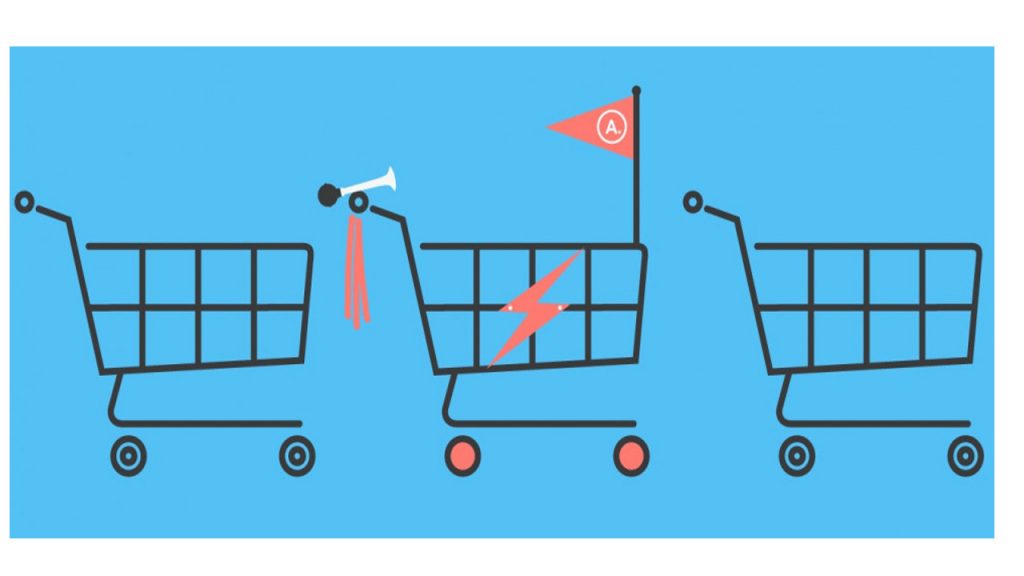
Al mostrar en su WooCommerce página de producto único una gran cantidad de información, es aconsejable que considere agregar un botón de añadir al carrito más un enlace de pago al menú de navegación para hacerlo pegajoso, hacer esto hará posible que el carro de la compra sea siempre accesible para los clientes y pueden proceder a la compra - independientemente de lo lejos que se han desplazado por la página.
La optimización de su flujo de usuarios de compras solo es posible mejorando la accesibilidad de su carrito de compras y las páginas de check out, lo que facilita que los clientes agreguen productos a su carrito y esto, a su vez, ayudará en la reducción potencial de la tasa de abandono del carrito.
En este artículo hemos discutido cómo puede mejorar el flujo de usuarios de compras de su tienda con el simple acto de personalizar las páginas de productos de su Woocommerce. Una mejor manera de lograr esto es mediante el uso de un complemento de lenguaje como ConveyThis. Cuando haga esto, será testigo de un aumento de las ventas.

